По своей природе презентации Powerpoint 2010 должны быть привлекательными. Цель слайд-шоу Powerpoint — привлечь внимание читателей и сохранить их, чтобы они могли воспринимать информацию, которую вы представляете. Есть много способов сделать это, но один из вариантов заключается в «поставить картинку в качестве фона в Powerpoint 2010», Использование изображения, даже того, которое вы сняли или создали сами, является отличным способом разрушить монотонность, которая может возникнуть при просмотре бесконечного потока презентаций Powerpoint на простом белом фоне. Добавление фонового изображения сделает ваше слайд-шоу запоминающимся и даст вашей аудитории возможность ссылаться на слайд-шоу в будущем, если им нужно будет задать вопросы.
Однако способ установки фонового изображения Powerpoint немного отличается от способа добавления других изображений. Установка рисунка в качестве фона в Powerpoint 2010 потребует от вас форматирования фона слайда, а не самого изображения. Наш гид ниже покажет вам как.
Как установить изображение в качестве фона в Powerpoint 2010
Вы можете использовать любое изображение в качестве фона для презентации Powerpoint 2010, которое хотите настроить. Даже если вы думаете, что изображение может быть слишком отвлекающим, чтобы эффективно играть его роль в качестве фона, вы можете настроить изображение, чтобы смягчить его и сделать его менее отвлекающим от информации, которую вы представляете.
Шаг 1. Начните с открытия презентации в Powerpoint 2010.
Шаг 2: Перейдите к слайду, к которому вы хотите добавить фоновое изображение.
Шаг 3: Щелкните правой кнопкой мыши в открытом пространстве на слайде, затем щелкните «Формат фона» вариант в нижней части меню.

Шаг 4: Нажмите «заполнить» опцию в столбце с левой стороны окна, затем нажмите кнопку слева от «Изображение или текстура заливки» вариант.
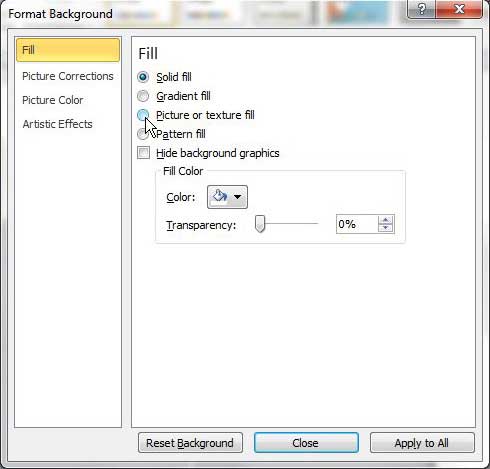
Шаг 5: Нажмите «файл» кнопка в центре окна, под «Вставить из», затем дважды щелкните файл изображения, который вы хотите установить в качестве фона слайда. Фон текущего выбранного слайда теперь должен измениться на изображение, которое вы только что выбрали.
Если вы хотите применить это изображение в качестве фона для каждого слайда, нажмите «Применить ко всему» Кнопка внизу окна.
Если изображение слишком яркое или отвлекающее, рассмотрите возможность увеличения «прозрачность» сумма с помощью ползунка в нижней части окна. Сделав объект более прозрачным, вы сделаете текст, изображения и информацию на переднем плане слайда более заметными.

Это также «Масштаб» а также «офсет» варианты, под «Варианты черепицы» раздел окна, который вы можете использовать для настройки положения и масштабирования фонового изображения. Если вы хотите повторить изображение несколько раз, вместо того, чтобы иметь одну большую копию, вы также можете установить флажок слева от «Плитка картина как текстура»,
Наконец, если вы обнаружите, что вам не нравятся изменения, внесенные фоном в слайд, вы можете нажать «Сбросить фон» кнопка в нижней части окна, чтобы вернуться к исходному фону слайда.
Резюме — Как установить изображение в качестве фона на Powerpoint
Вам нужно сделать изображение на одном из слайдов прозрачным? Узнайте о прозрачности изображений в Powerpoint 2010, чтобы увидеть интересный способ добавления и форматирования изображений.